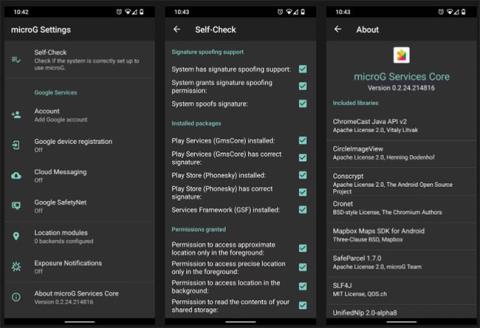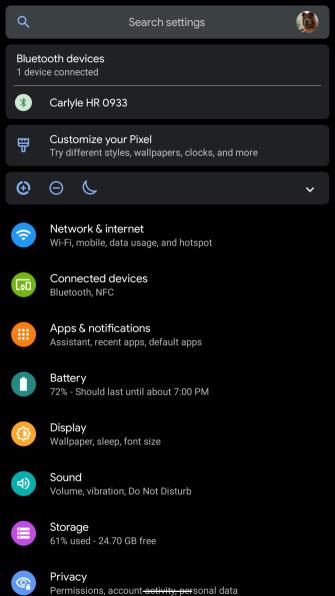Kāpēc vēlaties uzzināt, kā atjaunināt Google Play pakalpojumus? Ja Play pakalpojumi nav atjaunināti, jūs nevarat izmantot daudzas no savām iecienītākajām lietotnēm. Tas nozīmē, ka jūsu tālrunis ir gandrīz bezjēdzīgs, tāpēc vēlaties pēc iespējas ātrāk palaist Google Play pakalpojumu atjauninājumu.
Apskatīsim, kas ir Google Play pakalpojumi, kā to pareizi atjaunināt un kāpēc dažreiz to nevar atjaunināt.
Vai zināt, kā atjaunināt Google Play pakalpojumus operētājsistēmā Android?
Kas ir Google Play pakalpojumi?
Pirmkārt, šeit ir īss skaidrojums par to, kas patiesībā ir Google Play pakalpojumi.
Google Play pakalpojumi ir programma, kas ļauj lietojumprogrammām sazināties ar Google programmatūru, piemēram, Gmail , Google meklēšanu un Google Play veikalu. Ja nedarbojas Google Play pakalpojumi, jūs nevarat izmantot nevienu no Google pirmās puses lietotnēm .
Tie, kuri nevar to atjaunināt, joprojām var izmantot alternatīvus Android lietotņu veikalus, piemēram, Amazon App Store, F-Droid u.c. Ja jūsu tālrunis netiek atjaunināts uz jaunāko Google Play versiju, dažreiz varat iegūt vajadzīgās lietotnes, izmantojot procesu, ko sauc par sānu iekraušana.
Bet, pirms atsakāties no Google Play pakalpojumu instalēšanas, lūk, kā tas darbojas lielākajā daļā Android planšetdatoru, televizoru un viedtālruņu (ar dažiem izņēmumiem).
Kā atjaunināt Google Play pakalpojumus
Vairumā gadījumu Google Play pakalpojumi atjaunināsies bez problēmām. Ja rodas problēmas, ieteicams atjaunināt lietotni Google Play pakalpojumi.
Tālāk ir norādīts, kā ierīcē manuāli instalēt jaunāko Google Play pakalpojumu versiju.
1. Pārbaudiet interneta savienojumu
Nestabils interneta savienojums ir galvenais iemesls, kāpēc Google Play pakalpojumi netiek atjaunināti. Atjaunināšanas laikā pārliecinieties, vai ir izveidots savienojums ar stabilu WiFi tīklu.
Ja problēmas joprojām pastāv, restartējiet ierīci, lai novērstu visas pagaidu problēmas. Pēc tam jums vajadzētu restartēt maršrutētāju.
2. Izdzēsiet Google pakalpojumu kešatmiņu
Google Play pakalpojumu kešatmiņas vai pagaidu failu krātuves vietas notīrīšana ir labākais veids, kā atrisināt atjaunināšanas problēmas. Lai to izdarītu, veiciet šīs darbības (kā to izdarīt var nedaudz atšķirties atkarībā no Android versijas un ierīces).
Vispirms atveriet sadaļu Iestatījumi > Lietotnes un paziņojumi . Pēc tam pieskarieties vienumam Skatīt visas X lietotnes (tālāk esošajā ekrānuzņēmumā ir redzamas visas 95 lietotnes).



Sarakstā atrodiet un piesitiet Google Play pakalpojumi . Pēc tam programmas lapas opciju sarakstā atlasiet Krātuve un kešatmiņa . Visbeidzot parādītajā izvēlnē noklikšķiniet uz Notīrīt kešatmiņu .


Kad esat to pabeidzis, restartējiet ierīci. Ja tas nedarbojas, atkārtojiet iepriekš minētās darbības, bet tā vietā atlasiet Notīrīt krātuvi .
3. Piespiedu kārtā atjauniniet Play pakalpojumus
Pēc pārstartēšanas mēģiniet atjaunināt Play pakalpojumus. Vairumā gadījumu to nevajadzētu darīt, taču ir vērts mēģināt, ja problēmas turpinās.
Lai to izdarītu, sadaļā Iestatījumi apmeklējiet Google Play pakalpojumu sadaļu , kā minēts iepriekš. Izvērsiet sadaļu Papildu un pieskarieties vienumam Lietojumprogrammas informācija , lai atvērtu Play veikala lapu. Ja izmantojat tālruni, varat atvērt Google Play pakalpojumu Play veikala lapu , lai pārietu tieši tur. Zaļā poga parādīs Deaktivizēt , ja esat atjauninājis, un Atjaunināt , ja varat instalēt jauno versiju.
Varat arī to izdarīt, tīmekļa pārlūkprogrammā apmeklējot Play veikalu un pierakstoties savā Google kontā. Atveriet iepriekš norādīto saiti uz Google Play pakalpojumu lapu pakalpojumā Google Play un pārbaudiet, vai tur nav atjauninājumu.

Pieredzējušiem lietotājiem: instalējiet Google Play pakalpojumu beta versiju
Iepriekš minētais darbosies vairumā situāciju. Taču, ja tas tā nav, Google Play pakalpojumu beta versijas (atjauninājums, kas nav pilnībā pārbaudīts) instalēšana var piespiest lietotni atjaunināt.
Šī metode nav ieteicama, izņemot gadījumus, kad nav citas iespējas. Labā lieta ir tāda, ka tas var likt jūsu ierīcei atkal darboties. Bet, ja šī metode darbojas, tā neatjauninās jūs uz jaunāko Google Play pakalpojumu versiju. Tā vietā tā tiks atjaunināta uz programmatūras testa versiju, un tas var sabojāt daudzas jūsu izmantotās lietotnes.
Process ir vienkāršs, un to vislabāk var veikt galddatorā vai klēpjdatorā, kur pierakstāties primārajā Google kontā, kas saistīts ar ierīci. Vispirms pārejiet uz Google Play pakalpojumu publiskās beta programmas lapu . Šajā lapā noklikšķiniet uz saites, kas atrodas zem sadaļas Abonēt, izmantojot izvēles URL virsrakstu . Lai pievienotos , noklikšķiniet uz Kļūt par testētāju .

Kad būsiet reģistrējies, Google automātiski nosūtīs Play pakalpojumu beta versiju ierīcē. Varat to piespiest, izpildot iepriekš minētās procedūras 3. darbību.
Ja pārdomājat, varat jebkurā laikā pamest programmu. Apmeklējiet šo lapu , lai atteiktos no Google Play pakalpojuma. Tomēr var būt nepieciešams atinstalēt Play pakalpojumus, lai tie atkal darbotos pareizi.
Kad nevar atjaunināt Google Play pakalpojumus
Ja ietilpstat kādā no šīm kategorijām, iespējams, tālrunis nevarēs atjaunināt Google Play pakalpojumus, izmantojot iepriekš norādīto metodi.
Android 4.0 un vecākas versijas nevar atjaunināt Google Play pakalpojumus
No 2018. gada Google vairs neatbalsta Android 4.0 Ice Cream Sandwich un jaunākas versijas. Tas nozīmē, ka, ja jums pieder Android ierīce, kurā darbojas kāda no šīm versijām, jūs nevarat instalēt vai atjaunināt Google Play pakalpojumus. Šie lietotāji var instalēt pielāgotu ROM vai mēģināt ielādēt Google Play veikala alternatīvu, kā minēts iepriekš.
Nereģistrēti tālruņi nevar atjaunināt Google programmatūru
Ja ierīci iegādājāties Indijā, Ķīnā, Filipīnās, Vjetnamā vai jebkur citur Austrumāzijā vai Dienvidaustrumāzijā, iespējams, ka tai bija pievienota nelicencēta Google Play pakalpojumu versija (vai tā nav sertificēta). Google nesen daudziem no šiem lietotājiem bloķēja piekļuvi Play veikalam.
Tomēr Google atstāj atvērtas durvis arī reģistrācijai. Tomēr reģistrācijas process prasa dažas darbības. Ritiniet uz leju līdz Ierīces reģistrācija , lai iegūtu informāciju par to, kā to izdarīt.
Android ierīces ir daudz mainījušās
Ja esat instalējis pielāgotu Android versiju vai modificējis sistēmas mapes, izmantojot root, ir pārāk daudz lietu, kas jāņem vērā, ja kaut kas noiet greizi. Šeit sniegtie norādījumi nepalīdzēs.
Ierīces reģistrācija: labojiet kļūdu “Ierīce nav reģistrēta Google tīklā”.
Lai izmantotu Google programmatūru, piemēram, Google Play, Gmail un Google kalendāru, ierīču ražotājiem ir jāsaņem Google atļauja. Daži ražotāji nevēlas piedzīvot šo problēmu un tā vietā savos viedtālruņos instalē nesertificētas Google programmatūras kopijas. Google sāka to labot ierīcēs pirms kāda laika.
Nelicencētas Android versijas joprojām var atjaunināt Google Play pakalpojumus. Tomēr vispirms ierīce ir jāreģistrē Google tīklā. Process ir viegls. Dodieties uz lapu Nesertificētas ierīces reģistrācija un izpildiet norādījumus.
Kad esat šeit, jums būs jāiegūst ierīces Android Framework ID. Vienkāršākais veids, kā to izdarīt, ir izmantot Device ID lietotni . Jūsu problēmas dēļ, iespējams, jums nav piekļuves pakalpojumam Google Play. Tāpēc jums būs manuāli jālejupielādē APK un jāielādē instalēšanai.
Pēc tam ievadiet Google Services Framework Android ID lapā Nesertificētas ierīces reģistrācija. Process nav tūlītējs un var ilgt vairākas stundas. Kad būsit reģistrējies Google, varēsit manuāli instalēt Google Framework pakalpojumus, kas ļaus turpināt lietot (un atjaunināt) Google Play pakalpojumus.
Cerams, ka šī rokasgrāmata palīdzēja atjaunināt Play pakalpojumus bez lielām grūtībām. Ja jums ir nepieciešama plašāka informācija, nevis tikai Google Play pakalpojumu atjaunināšana, vietnē Quantrimang.com ir vēl viens ceļvedis, kas var jums palīdzēt. Plašāku informāciju skatiet rakstā: Visu pakalpojumā Google Play redzamo kļūdu atkodēšana un to novēršana .
Rokasgrāmatā ir iekļauti arī padomi par likumīgām vietnēm, kurās tiek mitināti Android instalācijas faili Google Play pakalpojumiem (kā arī citai svarīgai Play veikala programmatūras infrastruktūrai). Tomēr rakstā nav ieteikta manuāla instalēšana visos gadījumos. Tas ir saistīts ar riskiem, piemēram, inficēšanos ar ļaunprātīgu programmatūru vai ierīces iznīcināšanu. Turklāt manuāla instalēšana var ilgt vairākas stundas. Dažreiz aprīkojuma modernizācija ir vienīgā rentabla iespēja.
Ceru, ka jums veiksies.